İçindekiler
2021'deki en iyi disk formatlama aracı çıkıyor. Üçüncü taraf EaseUS biçimlendirme aracı, HP USB Disk Storage Format Tool, HDD Low Level Format Tool ve Windows 10/8 / 7'de Dosya Gezgini, Disk Yönetimi ve CMD gibi yerleşik HDD biçimlendiricidir. Bir diski, HDD'yi, SSD'yi, USB flash'ı, kalem sürücüyü ve SD kartı kolaylıkla biçimlendirmek için altısından birini seçin.
2021'de En İyi Sabit Disk Biçimlendirme Aracı
- EaseUS Partition Master Format Tool
- HP USB Disk Storage Format Tool
- HDD Low Level Format Tool
- Windows File Explorer
- Windows Disk Management
- Windows Command Prompt (CMD)
Listedeki her sabit disk biçimlendirme aracı, Windows 10/8/7 / XP / Vista ve Windows Server işletim sistemindeki herhangi bir sürücüyü biçimlendirmek için kullanılabilir. Bazıları ücretsiz, bazıları ticari kullanım içindir. Sırada, ürün açıklamasının, avantajlarının ve dezavantajlarının ayrıntılarını öğrenmeniz var.
* Diski Biçimlendirmeden Önce Verileri Yedekleyin *
Genel olarak, verileri tamamen silen, ancak verilerin bazı üçüncü taraf veri kurtarma yazılımları tarafından kurtarılabildiği hızlı biçimlendirme kullanarak bir diski biçimlendiririz. Diğer disk biçimlendirme sekline düşük seviyeli biçim denir, bu da tüm disk yüzeyini siler ve veri geri yüklemesini imkansız hale getirir!
Bir diski ne şekilde biçimlendirecek olursanız olsun, önemli verilerin tamamen silinmesini önlemek için her zaman önceden bir yedek oluşturun.
Yöntem 1. Hedef sabit sürücüyü açın ve kullanışlı dosyaları ve belgeleri başka bir cihaza manuel olarak kopyalayın.
Yöntem 2. Tüm diski / bölümü veya hedef dosya ve klasörleri aynı anda başka bir aygıta otomatik olarak yedeklemek için Windows yedekleme yazılımını kullanın.
# 1. EaseUS Partition Master - PC için Ücretsiz İndirilen En İyi Sabit Disk Biçimlendirme Yazılımı
- Desteklenen dosya sistemi: NTFS, FAT16, FAT32, EXT2, EXT3 ve EXT4
- Kullanıcı arayüzü: yeni başlayanlar için basit, grafiksel, temiz ve kullanıcı dostu
EaseUS Partition Master Free, disk biçimlendirme özelliği içeren ancak bununla sınırlı olmayan, çok yönlü bir disk ve bölüm yönetim aracıdır. Aşağıdaki unsurlar nedeniyle en iyi sabit sürücü biçimlendirme aracı listesinin en üst konumuna yerleştirilir:
Artıları:
- Bir diski indirmek ve biçimlendirmek ücretsiz
- Tüm Windows işletim sistemlerini ve serverları destekler
- RAW olan, görünmeyen veya Windows tarafından tanınmayan bir sürücüyü biçimlendirme
- Windows biçimlendirmeyi tamamlayamadığında bile bir diski biçimlendirme
- Önyüklenebilir bir sabit sürücü biçimlendirme aracı oluşturmanıza olanak tanır
- 64/128 / 256GB USB sabit sürücüyü FAT32 dosya sistemine biçimlendirme
- Veri kaybetmeden veya biçimlendirmeden FAT32'yi NTFS'ye dönüştürün
- Diğer güçlü özellikler: yeniden boyutlandırma, taşıma, oluşturma, birleştirme, silme, silme veya kayıp bölümü kurtarma
Eksileri:
- İşletim sistemini SSD'ye geçirmek gibi bazı gelişmiş özellikler ücretsiz değildir
Kılavuz - EaseUS biçimlendirme aracıyla bir disk nasıl biçimlendirilir:
Adım 1. EaseUS Partition Master'ı başlatın, biçimlendirmek istediğiniz bölüme sağ tıklayın ve "Format" ı seçin.
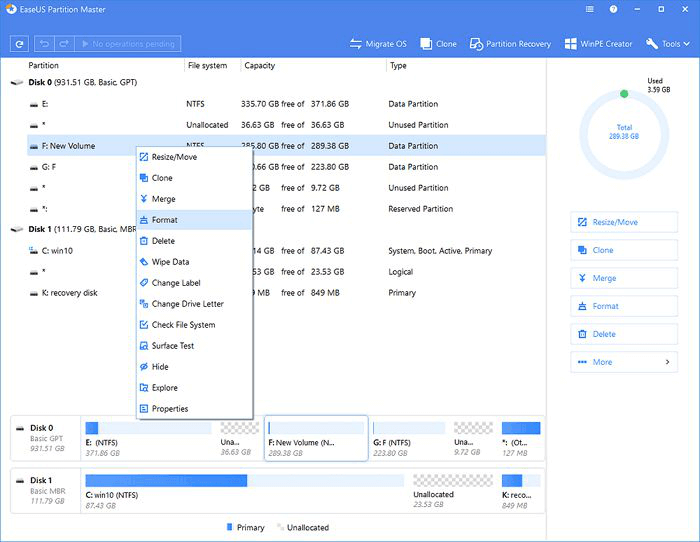
Adım 2. Yeni pencerede, Bölüm etiketini girin, dosya sistemini seçin (fat32 / ntfs / ext3 / ext3 / ext4) ve ihtiyaçlarınıza göre küme boyutunu ayarlayın, ardından "OK" a tıklayın.
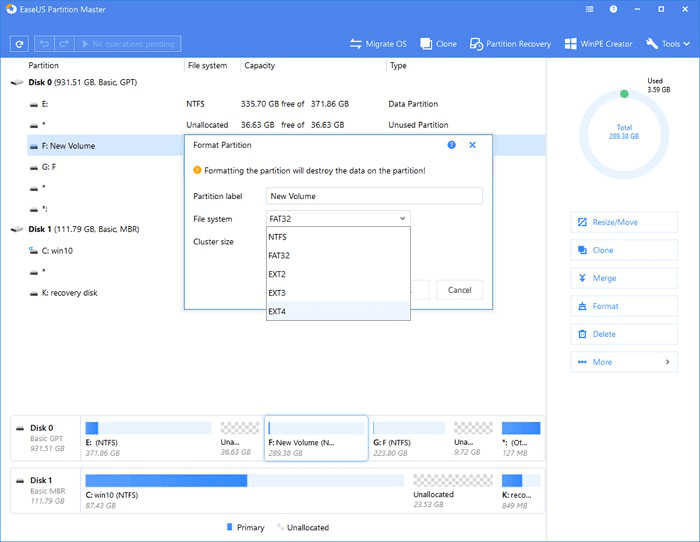
Adım 3. Ardından bir uyarı penceresi göreceksiniz, devam etmek için "OK" a tıklayın.
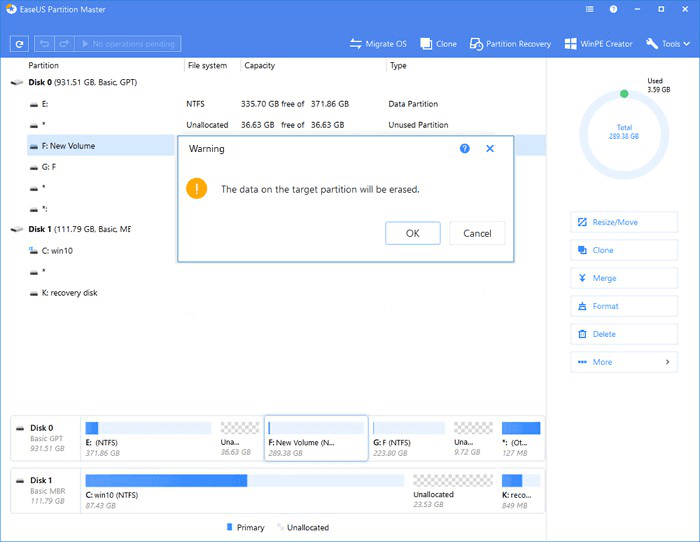
Adım 4. Değişiklikleri gözden geçirmek için sol üst köşedeki "Execute Operation" ı tıklayın, ardından bölümü biçimlendirmeye başlamak için "Apply" a tıklayın.
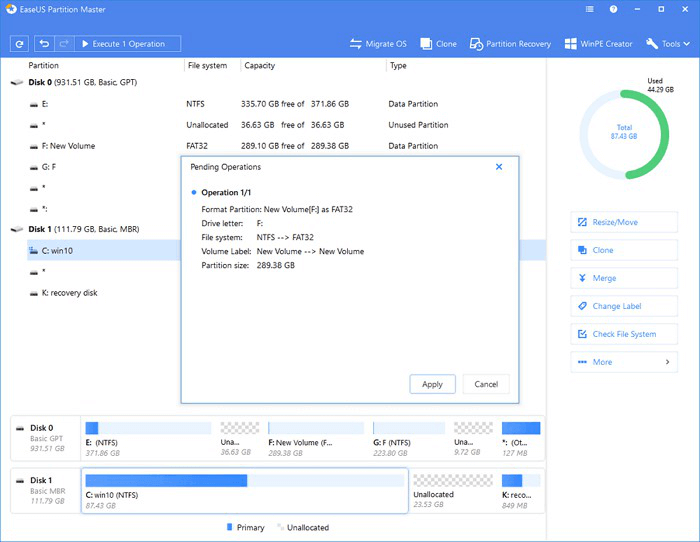
# 2. HP USB Disk Storage Format Tool - Windows XP Disk Biçimlendiricisi
- Desteklenen dosya sistemi: FAT, FAT32 ve NTFS
- Kullanıcı arayüzü: biraz modası geçmiş, ancak kullanımı nispeten kolay
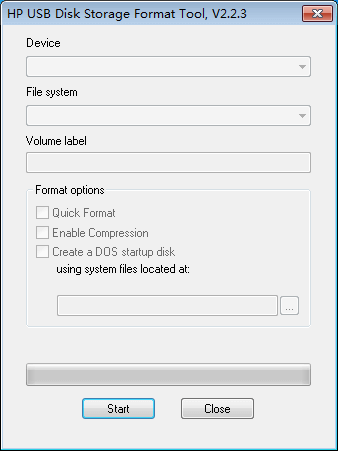
HP USB Disk Storage Format Tool, herhangi bir sürücüyü biçimlendirebilen Windows tabanlı bir disk biçimlendirme yardımcı yazılımıdır. Tüm eski ve daha yeni Windows işletim sistemi sürümlerinde çalışır, ancak biçimlendirme hızı ve performansından bakıldığında, genellikle Windows XP işletim sisteminde öne çıkar. HP USB Disk Storage Format Tool ile herhangi bir USB Flash sürücüsünü, sabit sürücüyü veya bellek kartını FAT, FAT32 ve NTFS dosya sistemlerinde biçimlendirebilirsiniz. Ayrıca, bilgisayar çöktükten sonra önyüklemeye yardımcı olabilecek DOS başlangıç diskleri oluşturur.
Artıları:
- En iyi USB sürücülerinde kullanılır ve sürücülerinizi böler ve yeniden biçimlendirir
- GUI’ye çok aşinadır çünkü Windows XP biçimlendirme aracı ile benzerdir
Eksileri:
- Daha yeni işletim sistemlerine sahip modern bilgisayarlarda çökmelere neden olabilir
- Yönetici altında çalıştırmanız gerekiyor
Kılavuz - HP Disk Storage Format Tool ile bir sabit sürücü biçimlendirme
Adım 1. USB sürücüsünü Windows XP bilgisayarınıza bağlayın, Aygıtlar'a tıklayın ve biçimlendirmek istediğiniz USB sürücüsünü seçin.
Adım 2. Dosya Sistemi menüsünden, bir dosya sistemi seçin ve Birim Etiketi giriş kutusuna yeniden biçimlendirilmiş disk için bir ad girin.
Adım 3. Hızlı biçimlendirmeyi etkinleştirmek için Hızlı Biçimlendirme seçeneğine tıklayın. Bu seçeneği işaretlemeden bırakırsanız, daha yavaş, düşük seviyeli bir format gerçekleştirilecektir.
Adım 4. USB biçimlendirmeye başlamak için Başlat'a tıklayın.
# 3. HDD LLF Low Level Format Tool - En İyi Düşük Seviye Sabit Disk Sürücüsü Formatlama Yazılımı
- Desteklenen işletim sistemi: Windows XP, Vista, 7, 8 ve Windows Server 2003, 2008, 2008R2
- Kullanıcı arayüzü: modası geçmiş ve kullanımı karmaşık
HDD Low Level Format Tool, düşük seviyeli sabit disk sürücü biçimlendirme için özel olarak tasarlanmış bir yardımcı programdır. Bu düşük seviyeli format aracını çalıştırdıktan sonra, tüm disk yüzeyi silinecektir. Sonuç olarak, bu yardımcı programı kullandıktan sonra veri geri yüklemesi imkansızdır! Bu HDD Low Level Format yardımcı programı kişisel / evde kullanım için ücretsizdir, ancak hız saatte 80GB ile sınırlandırılmıştır, bu da 50 MB / s’dir.
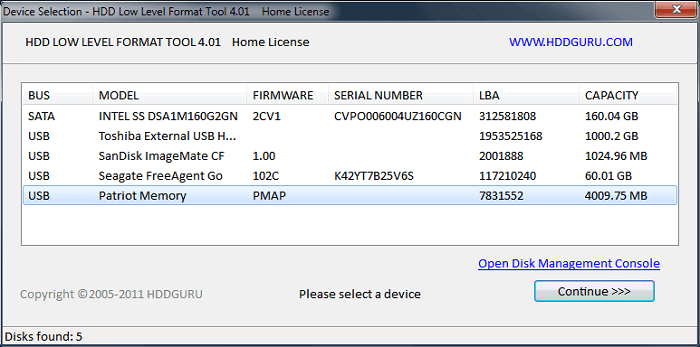
Artıları:
- Düşük seviyeli bir format için tek disk formatlama aracı
Eksileri:
- Kısmen ücretli yazılım. Hız sınırı olmayan kişisel lisans 3.30 $ iken ticari lisans kişi başına 27.00 $ 'dır (PC).
Kılavuz - HDD Low Level Format Tool ile bir disk biçimlendirme:
Adım 1. Bilgisayarınıza HDD LLF Low Level Format Tool'u indirin ve çalıştırın.
Adım 2. HDD'nizi veya USB sürücünüzü bilgisayara takın ve düşük seviye format aracını çalıştırın.
Adım 3. İstenen sürücüyü seçin ve Continue’ ya tıklayın. Yes'i tıklayarak seçeneği onaylayın.
Adım 4. Düşük seviyeli formatlama işlemini başlatmak için sekmede Low Level Format’ı seçin.
# 4. Windows Dosya Gezgini - Windows 10/8 / 7'deki En Kolay Sürücü Biçimlendirme Seçeneği
Desteklenen işletim sistemi: NTFS, exFAT ve FAT32
Kullanıcı arayüzü: Biçimlendirme prosedürü boyunca basit tasarım ve çalıştırma
Tanıtacağımız ilk yerel Windows disk biçimlendirme seçeneği. Dosya Gezgini'ni kolayca çalıştırabilmek için Windows + E tuşlarına basın. Yerel disk sürücüleri ve harici olarak bağlanan sürücüler burada görünecektir. Biçimlendirmeyi düşündüğünüz sürücü görünür durumda olduğu sürece, birkaç basit adımla hızlı bir biçimlendirme başlatmak için Biçimlendirme seçeneğini kullanabilirsiniz.
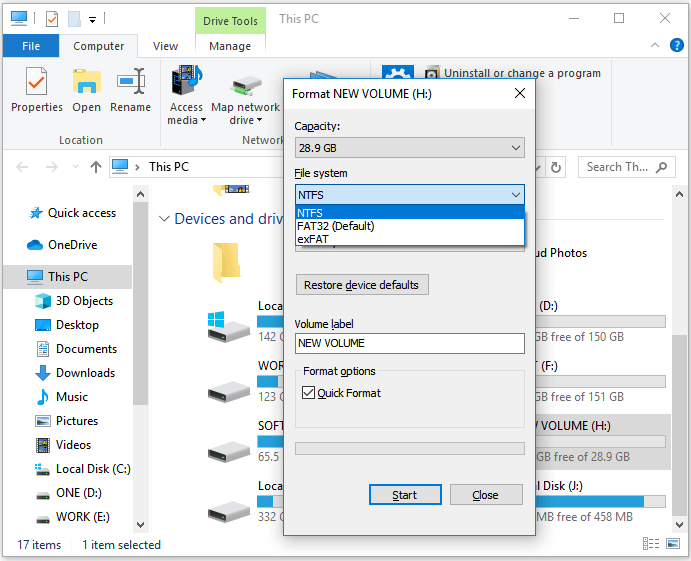
Artıları:
- Bedava
- Tüm Windows bilgisayarlarda çalışır
- Windows'a yeni başlayanlar tarafından kullanılabilir
- 3 adımda biçimlendirme
Eksileri:
- Sabit sürücü görünmediğinde çalışmıyor FAT32, 32 GB üzerindeki bir depolama sürücüsü için kullanılamaz
Kılavuz - Dosya Gezgini'nde Sabit Disk Biçimlendirme
Adım 1. Windows Dosya Gezgini'ni açın, biçimlendirmeniz gereken hedef sabit sürücüyü bulun ve sağ tıklayın, "Biçimlendir" seçeneğini seçin.
Adım 2. Sabit sürücüyü yeniden adlandırın, dosya sistemini NTFS veya diğer formatlara yeniden ayarlayın.
Adım 3. Biçimlendirmeye başlamak için "Başlat" ı tıklayın.
# 5. Windows Disk Yönetimi - İleri Düzey Kullanım için Ücretsiz Yerleşik Disk Formatlayıc
- Desteklenen işletim sistemi: NTFS, exFAT ve FAT32
- Kullanıcı arayüzü: Açık organizasyon için birkaç kullanışlı disk yönetimi özelliği ile tasarlanmıştır
Windows Disk Yönetimi, Windows yerleşik ücretsiz bir araçtır, yani indirmeden bilgisayarınızda kolayca açabilirsiniz. Dosya Gezgini'nde görünmeyen bir sürücüyü biçimlendirmeye çalıştığınızda daha işe yarar hale gelir. Dosya sistemi bozulması, biçimlendirilemiyor hatası, erişilemez vb. gibi hatalı bir şeyi olan bazı depolama aygıtlarını biçimlendirmede gayet iyidir.
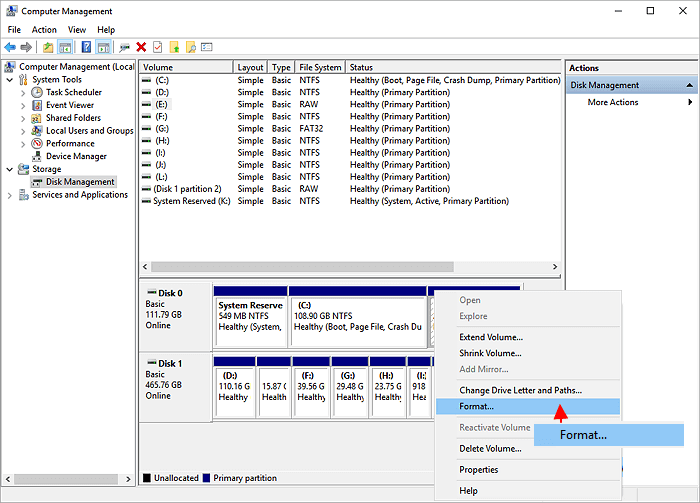
Artıları:
- Bedava
- Tüm Windows işletim sistemlerinde mevcuttur
- Bir RAW sürücüsünü biçimlendirebilme
Eksileri
- Linux sürücüsünü biçimlendirmeyi desteklemiyor
- FAT32, 32 GB üzerindeki bir depolama sürücüsü için kullanılamaz
Kılavuz - Disk Yönetiminde Sabit Disk Bölümü Biçimlendirme
Adım 1. "Bu PC" ye sağ tıklayın ve "Yönet" i seçin.
Adım 2. "Disk Yönetimi" ne gidin.
Adım 3. Hedef sabit sürücü bölümünü sağ tıklayın ve "Biçimlendir" i seçin.
Adım 4. Birim etiketini, dosya sistemini ayarlayın ve sürücüyü biçimlendirmeye başlamak için "Tamam" ı tıklayın.
# 6. Windows Komut İstemi - Profesyoneller için En Becerikli Yerleşik Biçimlendirme Aracı
- Desteklenen dosya sistemi: NTFS, FAT16, FAT32, EXT2, EXT3 ve EXT4
- Kullanıcı arayüzü: Yeni başlayanlar için hiç bilinmedik
Ortalama bilgisayar kullanıcıları için Windows Komut İstemi, bilgisayar ve sabit sürücü sorunlarının çoğunu çözebilen gizli ancak güçlü bir bilgisayar sorun giderme programıdır. Bilgisayar sorunlarını incelemek, kontrol etmek veya onarmak için çeşitli komut dizinleri uygulayabilirsiniz. Örneğin, bir disk sürücüsünü biçimlendirmek için diskpart komut dizinlerini kullanacaksınız.
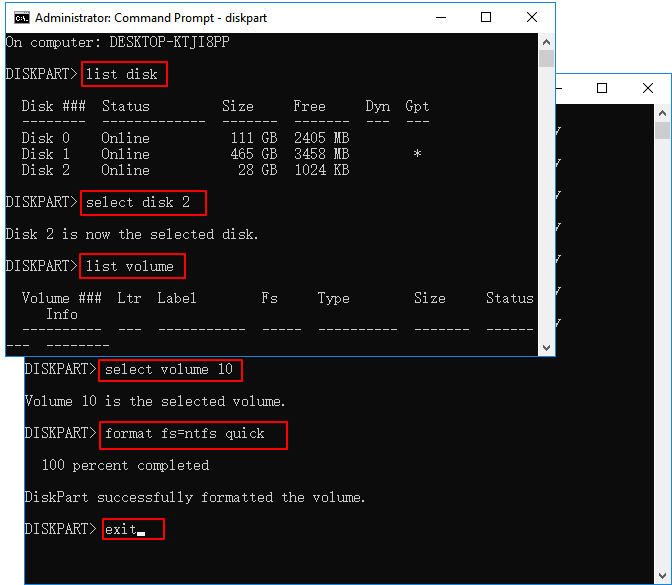
Artıları:
- Bedava
- Windows, macOS veya Linux'ta kullanılabilen her dosya sistemine herhangi bir sürücüyü biçimlendirebilir
Eksileri:
- Yalnızca deneyimli kullanıcılar için geçerlidir
- Herhangi bir yanlış işlem ciddi bilgisayar sorunlarına neden olur
Kılavuz - DiskPart komutuyla Sabit Disk Biçimlendirme
Adım 1. Windows simgesine sağ tıklayıp "Ara" öğesini seçin, ve komut istemi yazarak komut istemini açın. Komut İstemi'ne sağ tıklayın ve "Yönetici olarak çalıştır" ı seçin.
Adım 2. Komut İstemi'ne diskpart yazın ve Enter'a basın.
Adım 3. Sabit sürücüyü hızlı biçimlendirmek için DiskPart'ta aşağıdaki komut satırlarını her yazdığınızda Enter tuşuna basın:
- list disk
- select disk 2 (2 yerine disk numaranızı yazın)
- list volume
- select volume 10 (10 yerine formatlamak istediğiniz bölümün birim numarasını yazın)
format fs=ntfs quick ((Bir sabit disk bölümünü FAT32 veya diğer dosya sistemlerine biçimlendirmeniz gerekiyorsa, ntfs'yi fat32, exfat vb. ile değiştirin.)
Uyarı
DiskPart komut isteminde yanlışlıkla fs = ntfs quick veya fs = fat32 quick olmadan format komutu girerseniz, seçtiğiniz sabit sürücü bölümünde tam bir biçimlendirme yapılır. Bu komut, kaydedilen tüm verileri sektör sektör silecektir. Başka bir deyişle, kurtarma şansı olmadan sürücüdeki silinen tüm verileri kalıcı olarak kaybedersiniz.
Adım 4. DiskPart birimi başarıyla biçimlendirdiğini bildirdiğinde programı kapatmak için exit yazın ve Enter tuşuna basın.
Sonuç: Biçimlendirmeden Sonra Sabit Diskle Yapılması Gerekenler
Bazılarınız, sabit sürücüyü biçimlendirdikten sonra ne yapılması gerektiği konusunda sorular sorabilir. Biçimlendirilmiş sabit sürücünüzden tam olarak yararlanmak için takip edebileceğiniz bir liste:
# 1. Sabit sürücünüzdeki alanı tam olarak kullanmak için sabit sürücüyü yeniden bölümleyin.
Bunu yapabilmek için, bilgisayarınızdaki sabit sürücüyü ücretsiz olarak bölümlemek adına EaseUS Partition Master Free gibi güvenilir bir bölüm yönetim yazılımına ihtiyacınız olabilir. Bu yazılımı, ihtiyaçlarınıza göre bölümleri birleştirmek veya sabit sürücü bölümünü genişletmek için de kullanabilirsiniz.
# 2. Dosyaları biçimlendirilmiş sabit sürücüye kaydedin.
# 3. Biçimlendirme nedeniyle kaybolan dosyaları kurtarın.
Biçimlendirmeden önce verileri yedeklemediyseniz ve değerli dosyalarınızı kaybettiyseniz, biçimlendirmeden sonra verileri kurtarmak için profesyonel veri kurtarma yazılımı kullanabilirsiniz.
İlgili Makaleler
-
Kurtarma Olmadan Bilgisayardaki Dosyaları Kalıcı Olarak Silme
![author icon]() Ezgi Bıçakcı/2021/05/28
Ezgi Bıçakcı/2021/05/28
-
Windows 10/8 / 7'de CHKDSK Çalışmıyor mu? Hemen Düzeltin!
![author icon]() Ezgi Bıçakcı/2021/03/01
Ezgi Bıçakcı/2021/03/01
-
Sabit Disk Sürekli Alan Kaybediyor
![author icon]() Ezgi Bıçakcı/2021/05/18
Ezgi Bıçakcı/2021/05/18
-
Düzeltildi: Seçilen Bölümü Biçimlendiremedi | Hata 0x8004242d [2021]
![author icon]() Ezgi Bıçakcı/2021/03/30
Ezgi Bıçakcı/2021/03/30